Apple Music всегда была мощной платформой для потоковой передачи и поиска новой музыки. В последних обновлениях iOS 17.1 и 17.2 компания Apple представила новые функции, которые еще больше упрощают добавление любимых песен в музыкальную библиотеку. Для этого требуется всего несколько шагов.
Прежде чем начать, обязательно установите на свой iPhone или iPad обновление iOS/iPadOS 17.2 или более поздней версии. В противном случае эти шаги невозможны.
Цифровые тенденции
Содержание
Как добавить песни в список любимых песен
Теперь вы можете добавлять песни в избранное в Apple Music. Вот шаги, которые помогут это сделать.
Шаг 1: Чтобы добавить песню в избранное в Apple Music, Нажмите и удерживайте название песни. или коснитесь Кнопка «Ещё». (три балла).
Шаг 2: Затем нажмите любимый.
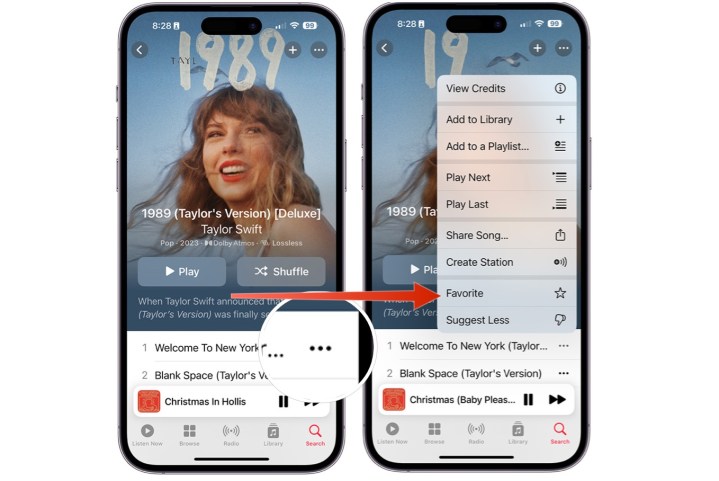
Цифровые тенденции
Шаг 3: Альтернативно вы можете нажать Символ звезды на экране «Сейчас исполняется».
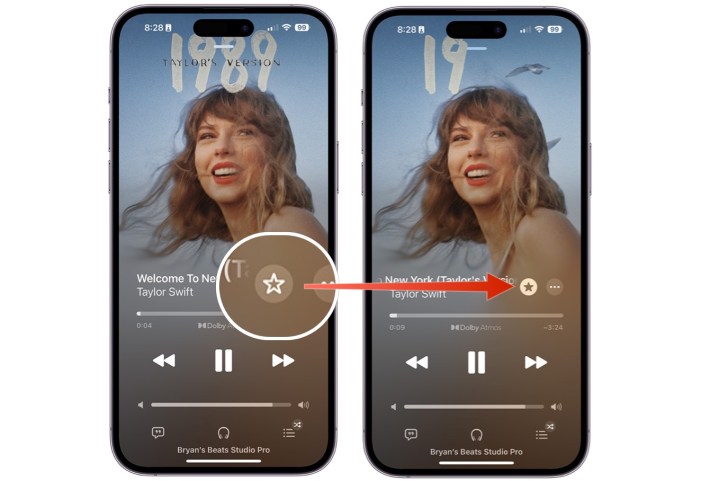
Цифровые тенденции
Как найти плейлист любимой песни
Ваши любимые песни в Apple Music теперь будут добавлены в новый плейлист «Любимые песни».
Шаг 1: Чтобы найти список воспроизведения любимых песен, выберите библиотека в нижней части приложения Apple Music.
Шаг 2: Выбирать Плейлисты.
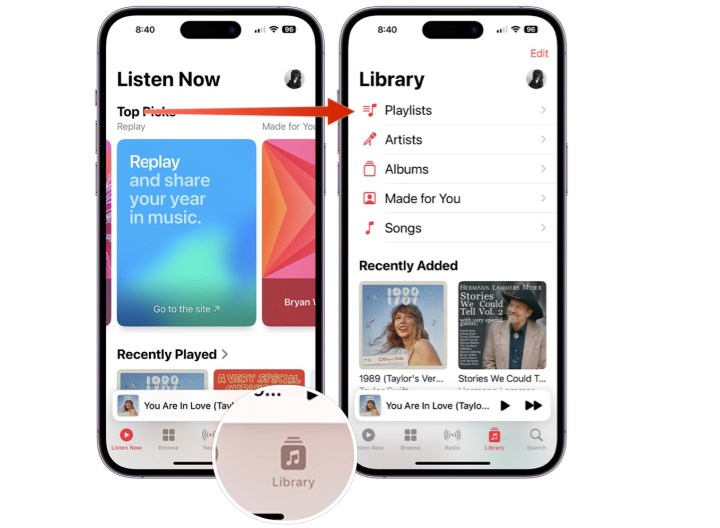
Цифровые тенденции
Шаг 3: Прокрутите вниз и выберите «Любимые песни*».

Цифровые тенденции
Как добавить плейлисты в избранное
Начиная с iOS 17.2, вы также можете пометить плейлист как избранный в Apple Music.
Шаг 1: Чтобы добавить список воспроизведения в избранное, выберите библиотека в приложении Apple Music.
Шаг 2: Выбирать Плейлисты.

Цифровые тенденции
Шаг 3: Выбирать Плейлист в избранное.
Шаг 4: Нажмите на Символ трех точек вверху справа, затем выберите любимый.
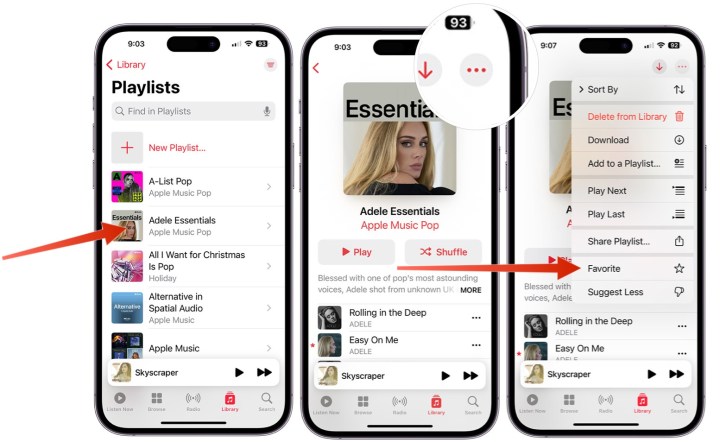
Цифровые тенденции
Вот как найти всех ваших фаворитов
Apple Music предоставляет место для хранения всех ваших любимых песен в вашей музыкальной библиотеке.
Шаг 1: Сначала выберите библиотека в приложении.
Шаг 2: Выберите один из следующих вариантов: Плейлисты, исполнители, альбомы или песни.
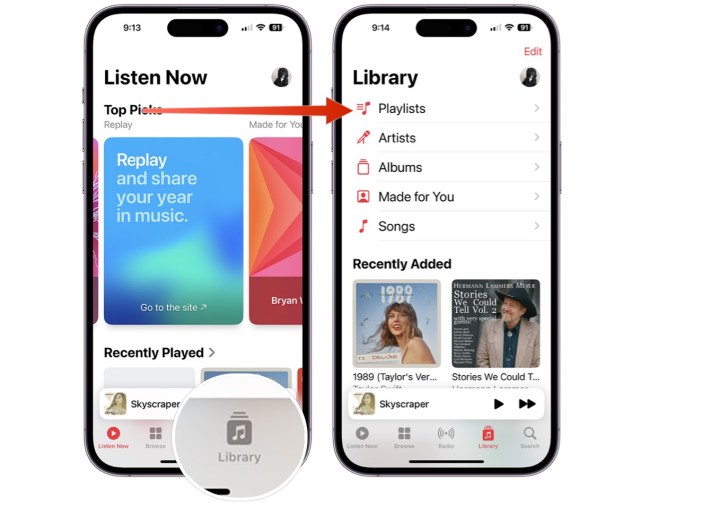
Цифровые тенденции
Шаг 3: Выбирать трехстрочный символ в правом верхнем углу.
Шаг 4: Выбирать любимый. Теперь вы увидите только избранное в выбранной вами категории.
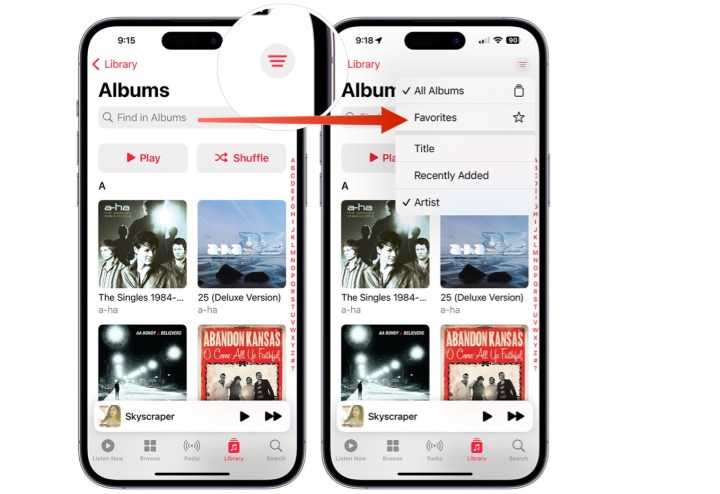
Цифровые тенденции
Как добавить избранное в свою библиотеку
Когда вы добавляете песню в список воспроизведения или в избранное, она автоматически добавляется в вашу медиатеку Apple Music. Однако, начиная с iOS 17.2, вы можете изменить эти настройки.
Шаг 1: Чтобы начать, нажмите Приложение настроек на вашем iPhone или iPad.
Шаг 2: Бить Музыка.
Шаг 3: Прокрутите вниз и снимите флажок с этой опции Добавить песни в плейлист или разблокировать Добавить любимые песнив зависимости от ваших предпочтений.
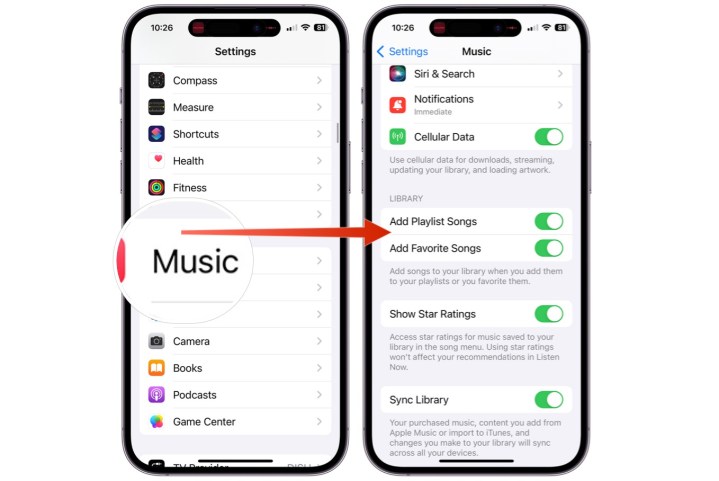
Цифровые тенденции
Редакционные рекомендации

